|
2020-06-12 06:24
조회: 6,469
추천: 16
테라 3D입체화면으로 즐기기.테라는 기본적으로 3D vision 지원게임이라, 3D 입체화면으로 즐기실수 있습니다. 하시는 방법은 갖고 계신 하드웨어에 따라 크게 3가지로 나눌수 있는데요 3d vision kit와 3D vision ready 모니터로 하는 방법과 3d DLP (프로젝터) 로 하는 방법 3D TV로 하는 방법 이 있겠습니다. 이중에서 제가 설명드릴것은 집에 많이들 있으실 3D TV를 이용한 방법입니다. 기본적으로 3d vision은 nvidia의 기술이기때문에.. 라데온 쓰시는 분들은 해당이 안되겠습니다.. 죄송.. 물론 라데온에도 방법이 있습니다. Tridef라는 프로그램을 쓰는 방법인데(예전에는 iz3d라는 프로그램도 있었습니다만, 윈도우10에서는 안되는거 같습니다. 윈도7에서는 잘써먹었었는데..) 구해서 써보니 Tridef는 아직도 되기는 합니다만, 개발사가 망해서 더이상 업데이트가 안되고 있고, 3d vision에 비하면 그래픽카드 리소스를 엄청 더먹습니다. 좋은 라데온 그래픽카드를 쓰시는 분들은 Tridef를 쓰시는 것도 방법입니다. 이건 혹시나 요청이 있으시면 다루도록 하겠습니다. 엔비디아에서는 드라이버 버전 425.31 이후로 부터는 3D vision을 공식적으로 지원하지 않습니다. 그래서 3d vision을 이용하려면 드라이버를 꼭 구버전인 425.31을 깔아야 하느냐? 하면 그건 또 아닙니다. 최신 드라이버에서도 3d vision을 활성화해주는 3d fix manager라는 프로그램이 있습니다. 그래서 두가지 중에 선택을 하시면 되겠습니다. 425.31 드라이버를 깔것인가, 아니면 최신 드라이버를 깔고 3d fix manager를 다운받아서 사용할것인가. 저는 최신 드라이버를 깔고 3d fix manager를 사용하고 있으며, 이어지는 설명은 그에 관한 내용입니다. 425.31 드라이버를 쓰실분들은 굳이 3d fix manager를 사용하실 필요가 없습니다. 참고로 425.31 드라이버는 2000번대와 1600번대 super버전 그래픽카드 출시전에 나온 드라이버라 공식적으로는 지원이 안될겁니다. (드라이버 수정하면 된다고는 하는데.. 저는 거기까진 알지 못합니다. 검색해봐도 드라이버 수정해서 super 인식시켰다.. 라는 말만 있지 어떻게 하는지는 못찾겠더라고요. non super와 Ti는 지원합니다.) 최신 드라이버를 깔고 3d fix manager를 다운로드 받습니다. 3d fix manager를 실행시키면, 오른쪽 위에 3D on/off 버튼과 윈도우마크 on/off 버튼이 있습니다. 이걸 둘다 on 시켜줍니다.  처음 3D 버튼을 On 하면 3d vision 드라이버를 깔것인지 물어봅니다. 깔아줍니다. 그리고 다 깔고나면 3d setting을 하는데, Quick setting을 눌러줍니다. 귀찮으니까.. 그리고 윈도우 버튼도 on 해줍니다. 엔비디아 제어판에 들어가보면 "스테레오스코픽 3D" 항목이 생겼습니다.  이 항목의 아래쪽인 "스테레오스코픽 3D 설정"에 들어가 보시면, "스테레오스코픽 3D 디스플레이 유형"이 있는데, 아래쪽 화살표를 눌러보시면, 3D TV Play와 HDMI 체커보드가 있습니다. 여기서 2가지로 방법을 나눌수 있습니다. 3D TV Play 방식은 3D 블루레이 출력방식을 따르는 것으로, 1080P 24hz와 720P 60hz 해상도로만 작동을 합니다. 24hz 라는건 게임프레임이 아무리 높아도 최대 24fps 밖에 표현을 못해준다는것으로.. 이걸로 게임해보면 정말 갑갑합니다. 720P 60hz는 게임은 할만합니다만, 720P라는 해상도가 좀 아쉽죠. 그래서 720P 해상도를 엔비디아에서 지원하는 DSR을 이용하여 1080P로 업스케일링하여 1080P 비스무리한 해상도의 60Hz로 게임을 할수 있습니다만.. 기본적으로 엔비디아의 DSR은 디스플레이가 지원하는 최대해상도(제 TV의 경우 1080P)에서만 작동되기때문에, 강제로 디스플레이의 최대해상도를 720P인 것으로 컴퓨터가 인식하도록 바꿔줘야 합니다. 그건 이따가 뒤에서 설명하도록 하겠습니다. HDMI 체커보드 방식은 해상도에 관계없이 3D를 출력해주지만 기본적으로 TV가 체커보드 방식의 3D 모드를 지원해주어야 사용가능합니다. 가지고 계신 TV가 체커보드 방식의 3D 모드를 지원해준다면(삼성 엘지의 상위모델 3D TV중에 있습니다.) HDMI 체커보드로 바꾸기만 해도, 해상도 제한없이 그래픽카드와 CPU가 따라주는만큼의 fps로 테라를 스테레오스코픽 3D로 즐기실수 있습니다.(창모드, 전체화면 모드 다 가능) (그리고 줄그어진 내부의 내용은 스킵하시면 됩니다.) ---------------------------------------------------------------------------------------------------------------- 하지만 저처럼 체커보드 방식의 3D모드를 지원하지 않는 3D TV의 경우에는 이 방식을 사용할수 없었습니다. 그러나 최근 테라가 dx9에서 dx11로 업데이트 되면서 체커보드 방식의 출력을 대부분의 3D TV가 지원하는 좌우분할방식(side by side, 줄여서 sbs)이나 상하분할방식(top and bottom, over and under, 줄여서 ou)으로 바꾸어 출력할수 있게 되었는데. 그걸 가능하게 하기위해 3dmigoto 라는 프로그램을 씁니다. 다운받고 압축을 풀면, loader, x32와 x64폴더가 있는데 x64 폴더내의 전체 파일과 폴더, 그리고 loader 폴더안의 x64 폴더의 3dmigoto loader.exe 파일을 테라 폴더의 binaries 폴더 안으로 복사합니다. 그리고 복사해 넣은 파일중에 d3dx.ini 파일을 편집하여 ;include = ShaderFixes3dvision2sbs.ini 와 ;include = ShaderFixesmouse.ini 줄의 맨앞 ;을 지우고 저장해주시면 됩니다. ---------------------------------------------------------------------------------------------------------------- 다시 3d fix manager로 돌아와서, Setting 탭에 Nvidia 3D setting 으로 들어가셔서 그 아래에 Advanced hotkeys를 체크하고 고 apply 버튼을 누릅니다. 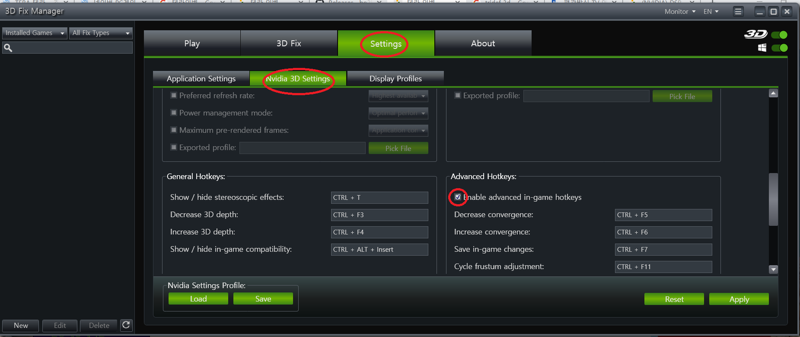 이제 테라를 실행하시면 테라가 스테레오스코픽 3D가 적용되어 실행이 됩니다. (3dmigoto를 설치한경우)F11키를 누르면 출력방식이 바뀌는데 원하시는 방식으로 출력될때까지 눌러주시면 됩니다. 각 출력별로 2번씩 나오는데, reverse 모드가 있어서 그렇습니다. 가령 좌우 출력이라면 출력되는 좌우화면을 바꾸어 주는겁니다. TV에 따라 reverse가 맞을수도 있습니다. 저의 경우가 그러한데, 정모드에서는 입체감이 이상하고, reverse모드에서 입체감이 정상으로 나옵니다. 원하는 방식으로 출력이 되면, TV의 3D모드도 그에 맞춰서 바꿔 줍니다. 가령 비슷한 화면이 위아래로 출력된다면, TV의 3D 모드를 상하분할방식으로 설정해줍니다. 비슷한 화면이 좌우로 출력되도록 한다면 좌우분할방식으로 설정해줍니다. 이제 테라에서 캐릭터를 선택하고 아르보레아에 입장하여 원하는 시야만큼 맞춘후에 3D 안경을 쓰고 입체감의 깊이와 초점을 조절합니다. 먼저 입체감이 정상인지 이상한지를 체크하고 입체감이 이상하다 싶으면 F11키를 눌러가며 reverse 모드로도 출력을 해봅니다. 그후에 입체감의 깊이와 초점을 맞추는데, 먼저 입체감의 깊이를 맞추고 초점을 맞추는게 편합니다. Ctrl+F3는 입체감-, Ctrl+F4는 입체감+, Ctrl+F5와 Ctrl+F6은 초점을 맞추는 키입니다. 초점(원근감이 0인 위치.. 가깝게 보이지도, 멀게 보이지도 않는 위치, 좌우 화면에서 차이가 나지않고 정확하게 똑같이 겹치는 위치. 가장 선명하게 보임)을 어디에다 두실지는 본인마음이나, 저의 경우에는 캐릭터에 맞춥니다. 3dmigoto를 설치하셨다면 화면 아래쪽에 숫자가 나올텐데, 참고로 저의 경우 대략 원근감 50에 초점 390대 입니다. 적절히 원근감과 초점을 조절하셨다면 Ctrl+F7 키를 눌러서 설정을 저장합니다. 이제 테라를 실행하시면 이 원근감 세팅이 적용되어 실행됩니다. 이 부분에 대한 설명은 끝났습니다. 이제 3D 안경쓰고 스테레오스코픽3D로 테라를 즐기시면 됩니다. 다만 이 방식은 3dmigoto가 리소스를 잡아먹는지.. 3dmigoto를 설치안하고 hdmi 체커보드로 실행할때보다 프레임이 조금 떨어집니다. 게임하는데는 별로 지장은 없지만..(본인 사양 3700x, RTX2060.. 어차피 테라가 2060 성능을 한참 못뽑아 쓰기에 2060보다 낮은사양이라도 테라를 스테레오스코픽 3D로 하는데 별 문제 없으실겁니다.) 웬지 기분이 손해보는 느낌이라 다른 방법을 찾아보게 되었습니다. 찾다보니 위에서 말씀드린, 강제로 720P에 DSR을 적용해서 업스케일링으로 하는 방법을 알아냈습니다. 하지만 이 방식은 컴퓨터 전체의 해상도를 720P에서 업스케일링 하는 관계로(예를 들어 720P에서 DSR로 1080P를 만들었다면, GPU가 1080P로 작업한 화면을 720P로 화면에 뿌려주는것) native 해상도만큼 화면이 또렷하지 않다는 단점이 있습니다. 게임이나 이미지에서는 별문제 없습니다만 문자가독성이 조금 떨어지는것 같습니다.(윈도우 기능인 ClearType 텍스트 조정 잘하면 괜찮기도 합니다.) 또한 정확하게 세팅을 하지 않고 어딘가 잘못건드리면 화면이 나오지 않을 위험성도 내포하고 있습니다. 그렇다고 고장나는건 아니고... 드라이버 지우고 새로깔면 해결되긴 합니다. ===========어쨋든.. 그래서 따라하시는건 본인 책임입니다========= 기본적으로 3d fix manager에 대해서는 앞의 경우와 같습니다. 425.31 이전 드라이버를 쓰실분들은 3d fix manager가 필요없고, 최신버전 드라이버를 쓰실분들은 3d fix manager를 사용하셔야 합니다. 먼저 위에서 설명한것처럼 3D fix manager를 실행하고 3D on 하여 3D vision 설치하고, 윈도우로고도 on 합니다.Setting 탭에 들어가 Nvidia 3D setting 에서 Advanced hotkeys 체크하고 apply 버튼 누릅니다. 이 방법에는 CRU(Custom Resolution Utility) 라는 프로그램이 사용됩니다. 3dmigoto는 필요없습니다. 다운받으시고 압축을 풉니다. 폴더내의 CRU.exe를 실행합니다. 오른쪽 Detailed resolution 에서 720P 보다 높은 해상도를 모두 삭제 합니다.  그리고 아래쪽 extension block 에서 CEA-861를 더블클릭해서 들어갑니다. (다른 TV에서는 다른 이름일 수 있습니다.) 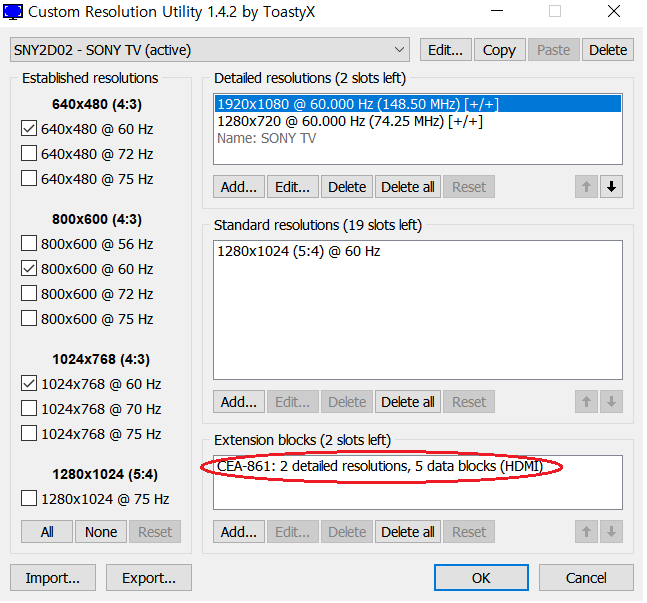 들어가서 Detailed resolutions 에서 720P 가 넘는 해상도를 전부 삭제합니다. 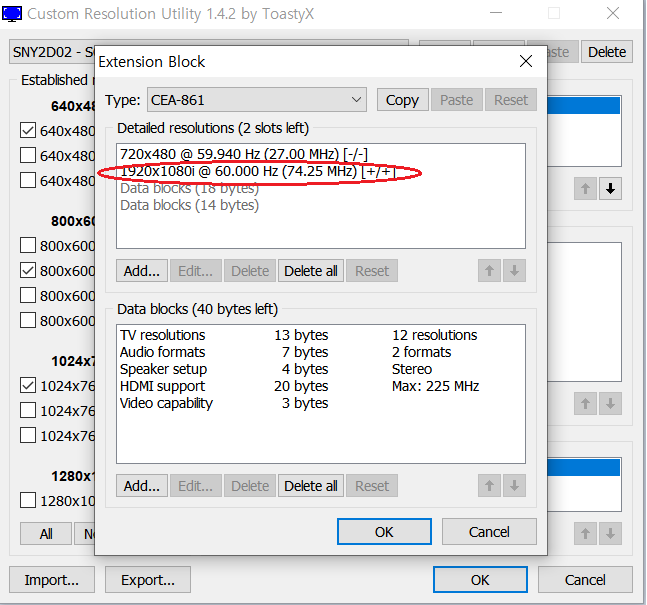 아래쪽 DATA blocks에서 TV resolutions 를 더블클릭해서 들어갑니다.  720P를 넘는 해상도는 전부 삭제합니다. 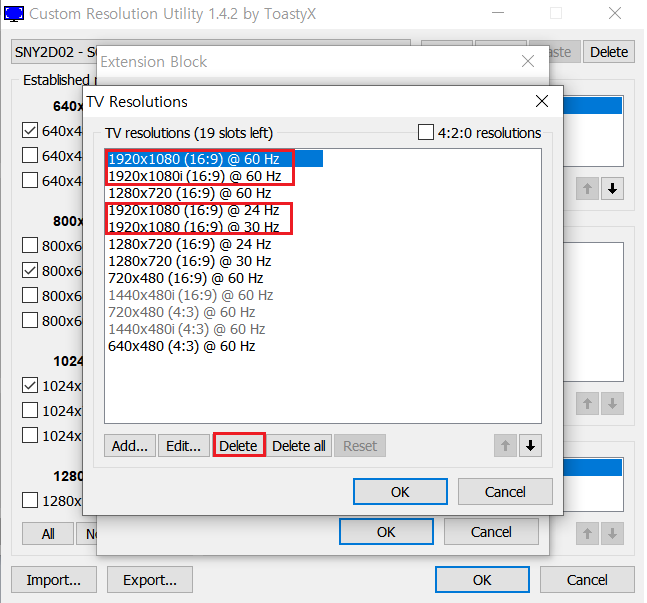 OK, OK, OK를 누르고 프로그램을 닫습니다. 그리고 아까 압축을 푼 폴더에서 restart64.exe를 실행합니다. 아마도 화면이 한두번 깜빡했다가 다시 들어올겁니다. 이제 엔비디아 제어판에서 3D 설정관리를 누르고 DSR요소의 항목을 클릭하여 원하는 배수에 체크를 합니다. 저의 경우 1080p를 맞추려고 2.25x를 선택하였습니다(배수는 픽셀전체 - 가로x세로 - 갯수의 배수인것 같습니다. 1280 x 720 x 2.25 = 1920 x 1080 ). 더 높은 해상도를 원하시는분은 더 높은 배수를 설정하셔도 상관없습니다만..(어차피 출력은 720P로 하는거라 TV가 지원하는것보다 더 높은 해상도도 됩니다.) 높을수록 더 고사양을 필요로 합니다. 이 방식은 먼저의 방식처럼 픽셀을 반으로 나누어 렌더링 한것(좌우분할방식의 경우 1920/2 x 1080 화면 두개)을 합치는것이 아니라, 풀픽셀의 화면을 두개 만들어서(1080P일 경우1920 x 1080 화면 두개) TV상에 겹치게 보이도록 출력하는것이라 기본적으로 먼저 방식에 비해서 리소스(CPU와 GPU)를 더 많이 씁니다.  바로 위의 DSR - 매끄러움의 값을 선택합니다. 1080P의 화면을 720P로 출력하기에 화면이(특히 글자) 약간 거칠게 되는데 이것을 다듬어주는 옵션입니다. 너무 높이면.. 화면이 뿌옇게 됩니다. 기본은 33%로 되어있습니다. 저는 40%를 주고 맨위의 이미지 선명화 옵션을 줬습니다. 뭔가 약간 바뀌는거 같던데 어떻게 바뀌었는지 기억이 잘.. 직접 여러값을 주면서 해보시길 바랍니다. 적용을 누릅니다. 스테레오스코픽 3D설정으로 가서 스테레오스코픽 3D 디스플레이 유형을 3D TV Play로 바꾸고 적용을 누릅니다..  해상도 변경으로 가면 Dynamic Super Resolution이라는 항목이 생겼습니다. DSR입니다. DSR항목의 720p 1920 x 1080 HD 3D 를 선택하고 60Hz인지 확인하고 적용을 누릅니다. 이렇게 하면 TV가 자동으로 3D 모드로 바뀝니다. 그렇지 않을경우 TV의 설정을 자동으로 3D를 인식하도록 바꿔야 합니다. TV 설정을 잘 찾아보면 있을겁니다.(저는 여기서 자동으로 3D 모드로 변경이 안되서 왜안되나 삽질을 했습니다. TV에서 그래픽카드의 3D출력을 자동으로 인식하도록 설정을 해줘야 합니다. 위의 상하분할이나 좌우분할에서는 내가 TV의 3D 모드를 수동으로 바꿔줘야 되는데, 이 방식 - 프레임패킹 이라고 합니다 - 에서는 TV가 자동으로 3D 신호를 인식하지 않으면 수동으로는 어떻게 3D가 나오도록 설정할 수 있는 방법이 없습니다. 일단 제 TV에서는 그렇습니다. 다른 TV는 제가 확신은 못하겠네요. 3D 시뮬레이션이나 2D화면을 3D로 바꿔주는 가상3D 같은 항목은 절대 아닙니다.)  테라를 전체화면으로 실행하고(창모드 안됨, 전체창모드 안됨) 해상도를 위에서 설정한 해상도로 변경합니다. 좀전에 엔비디아 제어판에서 해상도를 바꿨을때 TV가 자동으로 3D 모드로 바뀌었다면, 같은 해상도를 게임에서 설정했을때 게임 화면에서도 자동으로 3D모드로 변경되었을겁니다.. 아르보레아에 접속합니다. 캐릭터의 시야를 원하는대로 맞춘 후, 3D안경을 끼고 아까와 같이 Ctrl+F3, F4로 원근감의 심도를 조절하고, Ctrl+F5, F6으로 초점을 맞춘다음 Ctrl+F7로 설정을 저장합니다. 3D로 테라를 즐기시면 됩니다. 마지막으로 위에 설명한 두가지 방식 모두 공통적으로 3D로 게임을 하고싶지 않다면 간단하게 게임상에서 Ctrl+T를 누르시든지, 3d fix manager에서 3D를 off상태로 바꾸시면 됩니다. (게임실행중이라면 윈도우 마크는 그냥 on 상태로 두시는걸 추천드립니다. 게임 실행된 도중에 그거 on/off 하면 어느시점에 크래시 터지는거 같더군요.) ps1. 게임을 실행한 후에 3d fix manager에서 3D를 on 한다고 해서 게임화면이 3D로 바뀌지 않습니다. 3D가 on되어있는 상태에서 게임을 실행해야만 3D로 표현됩니다. ps2. 두번째 방식으로 했을경우 게임외에 기본적인 바탕화면이나 인터넷을 할때 문자가독성이 떨어질수 있는데, 그것을 보완하기 위해 ClearType 텍스트 조정을 설정합니다. 윈도우 시작버튼 오른쪽의 검색버튼을 누르시고, Cleartype 이라고 입력하면 ClearType 텍스트 조정이라는 항목이 뜨는데, 실행 하여 진행하시면 됩니다. ps3. 사실 테라 말고 다른 3d vision 지원 게임(엔비디아 제어판의 스테레오스코픽3D 항목의 게임등급 보기에 지원게임 목록 나옴)도 이 방법으로 3d로 즐길수 있습니다만(3dmigoto를 이용하는 방법은 dx9 게임은 불가, dx11게임 가능).. 아무리 검색해도 국내 웹에서는 이런 내용을 언급하시는 분이 거의 없더군요. 3D가 아무리 망했어도... 흠... ps4. 혹시 라데온으로 하는 방법 필요하신분은 요청하시면 작성해보도록 하겠습니다. 아무쪼록 3D TV 있으신 많은 분들 3D로 테라 즐기시길 바라면서 글을 마칩니다.
EXP
3,775
(43%)
/ 4,001
|
인벤 공식 앱
댓글 알람 기능 장착! 최신 게임뉴스를 한 눈에 보자










 Sedation
Sedation